
車内で音楽を流すのは素晴らしいエンターテイメントです。特に長旅では、退屈なドライブをより面白いものにしてくれます。カーラジオには多くの音楽チャンネルがありますが、自分の音楽プレイリストを好む人もたくさんいます。Spotifyは一つの世界最大級で最も人気のあるストリーミング音楽サービスとして、おそらくほとんどの人がすでにPremiumユーザーになっております。
車でSpotifyを再生できますか?このような疑問をお持ちの方もいらっしゃるでしょう。もし車でSpotifyを再生する方法に詳しくないなら、このガイドは車で簡単にSpotifyを再生する最も一般的な方法について包括的な解決策を提供します。
方法 1: BluetoothペアリングでSpotifyを車内で再生
Bluetooth技術は、異なるデバイス間の近距離無線通信を可能にするもので、スマートフォンとカーオーディオの接続によく使われています。スマートフォンとクルマのブルートゥースシステムをペアリングすれば、音楽再生やハンズフリー通話をはじめ、さまざまな機能をスムーズに利用できます。
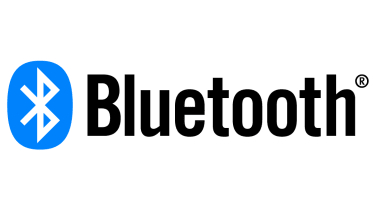
- スマートフォンと車のbluetoothスシステムの両方がオンになっていることを確認してください。
- 車内で、「設定」メニューやBluetoothメニューからBluetooth設定にアクセスします。 または、ステアリングホイールのボイスコントロールボタンを押します(使用可能な場合)。
- スマートフォンでBluetoothの設定を見つけてオンにします。
- スマートフォンの利用可能なデバイスリストから車を選択します。
- プロンプトが出たら、車の画面に表示されているペアリングコードを入力してください。
- スマートフォンでSpotifyアプリを起動します。
- Spotifyアプリでプレイボタンを押して、車のスピーカーから音楽の再生が開始します。
- スマートフォンの「再生中」画面に、ドライバーフレンドリーな大きなアイコンが出ていることにお気づきください。これはカーモードが有効になっていることを示しています。
- これらのアイコンを利用して、より簡単かつ安全に音楽を操作することが可能です。 たとえば、画面下部の「音楽を選択する」アイコンを使って、すばやく曲を変更できます。
- 車にステアリングホイール・オーディオ・コントロールが装備されている場合は、そこからSpotifyの再生をコントロールすることもできます。
方法 2: AUX・USBケーブル接続でSpotifyを車内で再生
車内でSpotifyを再生するには、AUXケーブルやUSBケーブルを接続するのも一般的な方法です。ただし、スマートフォンはケーブルに接続されたままである必要があり、車内での移動が制限される場合があるので注意してください。

- 車のダッシュボードまたはセンターコンソールにあるAUXまたはUSBコンセントを探します。これらのコンセントには通常ラベルが貼られており、対応するアイコンが付いている場合もあります。
- 携帯電話を接続するのにAUXケーブルが必要かUSBケーブルが必要かを確認してください。
- AUXで接続する場合は、両端にヘッドフォンジャックの付いた3.5mmのオーディオケーブルが必要です。
- USBで接続する場合は、スマートフォンと互換性のあるUSBケーブルが必要です。
ヒント: 不明な点がございましたら、自動車メーカーまたは携帯電話の説明書を参照してください。
- ケーブルの一端を車のAUXソケットまたはUSBポートに差し込みます。
- ケーブルの他端をスマートフォンのヘッドフォンソケット(AUX)またはUSBポート(USB)に差し込みます。
- 使用するケーブルに応じて、カーオーディオシステムを正しい入力ソース(AUXまたはUSB)に調整してください。
- 接続が確立したら、スマートフォンのSpotifyアプリを起動します。
- 好きなプレイリスト、アルバム、トラックなどを選択して再生を開始します。
ヒント: 車にヘッドホンソケットがない場合は、携帯電話に付属のドングルアダプターが必要な場合があります。
方法 3: Apple CarPlay・Android Autoの統合によりSpotifyを車内で再生
Apple CarPlayとAndroid Autoの統合により、スマートフォンと車のインフォテインメント・システムがシームレスに接続され、Spotifyをはじめとするさまざまなアプリケーションに簡単にアクセスできます。
iOSユーザーの方へ(Apple CarPlay):
- お車のインフォテインメント・システムがApple CarPlayに対応していることを確認してください。
- USBケーブルでiPhoneを車に接続してください。車によってはワイヤレスCarPlayにも対応していますが、これには特定のモデルが必要です。
- iPhoneで、「設定」> 「一般」>「CarPlay」に移動してください。
- 利用可能なデバイスのリストから車名を選択し、CarPlayを有効にします。
- CarPlayが有効になると、車のディスプレイにSpotifyアプリのアイコンが出てきます。
- Spotifyアイコンをタップしてアプリを起動し、プレイリスト、アルバム、曲にアクセスします。
- 運転中、車のタッチスクリーン、ステアリングホイール・コントロール、または音声コマンドを使って、Spotifyの再生をコントロールできます。
Androidユーザーの方へ (Android Auto):
- お車のインフォテインメント・システムがAndroid Autoに対応していることをご確認ください。
- Android Autoアプリがプリインストールされていない場合は、Google Playストアからダウンロードしてください。
- USBケーブルでAndroidスマートフォンを車のインフォテインメント・システムに接続してください。
- 画面に出てくる指示に従って、スマートフォンと車のディスプレイの接続をオーソライズしてください。
- 接続が完了したら、車のディスプレイでAndroid Autoインターフェイスに移動します。
- 利用可能なアプリの中からSpotifyアイコンを見つけて、タップしてSpotifyを起動します。
- 運転中、タッチスクリーンまたは音声コマンドを使って、Spotifyライブラリをブラウズし、再生をコントロールできます。
方法 4: USBドライブでSpotifyを車内で再生
カーオーディオでSpotifyの曲を聴くためのもう一つの効果的なソリューションは、Spotifyの曲を外付けUSBドライブに転送することです。しかし、コンテンツ保護のため、Spotifyの曲をUSBに直接インポートすることはできません。この制限を克服するには、ViWizard Spotify Music 変換ソフトを使用して、Spotifyの曲をMP3またはその他の保護されていないオーディオフォーマットに変換することができます。
- Spotifyの曲、アルバム、プレイリスト、ポッドキャストなどをダウンロード
- ロスレスでSpotifyの音楽をMP3、AAC、FLAC、WAV、M4A、M4Bに変換
- オフラインでSpotify音楽をいつでもどのデバイスでも再生可能
- WindowsとmacOS、そして最新のSpotifyに対応
- ViWizard Spotify Music 変換ソフトをダウンロードし、パソコンにインストールします。
- Spotifyからダウンロードしたい曲を選択し、ドラッグ・アンド・ドロップでViWizardに追加します。
- ViWizardで、「環境設定」オプションから出力フォーマット(例えばMP3)を選択します。
- 自分のニーズに合わせてすべての出力音楽ファイルの出力プロパティを設定します。
- 変換プロセスを開始します。 Spotifyの音楽をUSBドライブでサポートされている保護されていないオーディオフォーマットに変換します。
- 変換した音楽ファイルをプレイリスト、アルバム、アーティストに基づいたフォルダに整理し、見つけやすくします。
- USBドライブをコンピュータのUSBポートに挿入します。
- ダウンロードしたSpotify音楽ファイルをコンピュータからUSBドライブにコピー&ペーストします。
- カーオーディオシステムがUSBドライブの再生に対応していること、および使用されているファイル形式を確認してください。
- USBドライブを車のダッシュボードまたはセンターコンソールのUSBポートに差し込みます。
- カーオーディオシステムのインターフェイスを使用して、USBオーディオ再生ソースを選択します。
- USBドライブのフォルダを開いて、好きなSpotify音楽ファイルを見つけます。
- 再生したい音楽ファイルを選択すると、カースピーカーから再生が始まります。
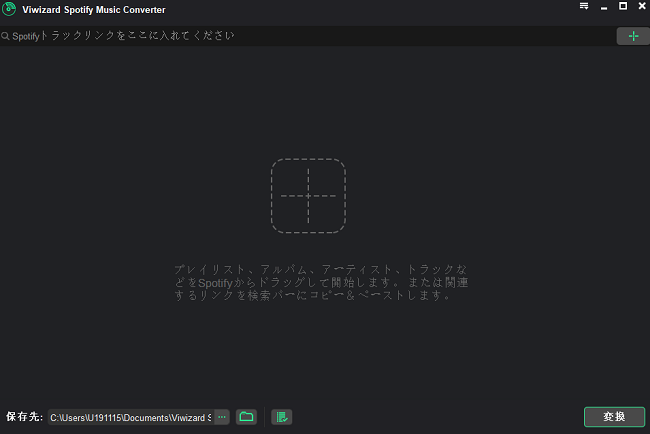
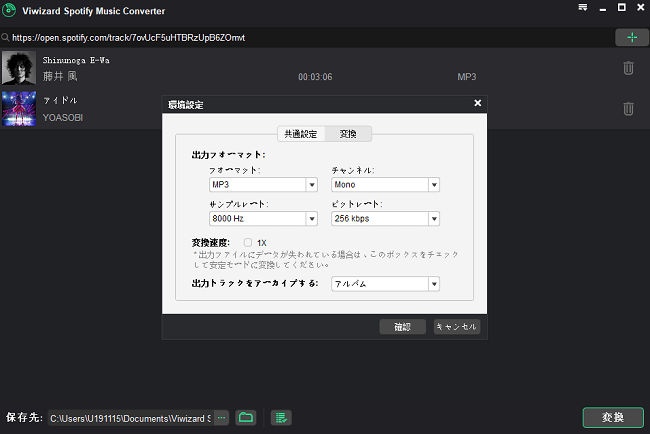
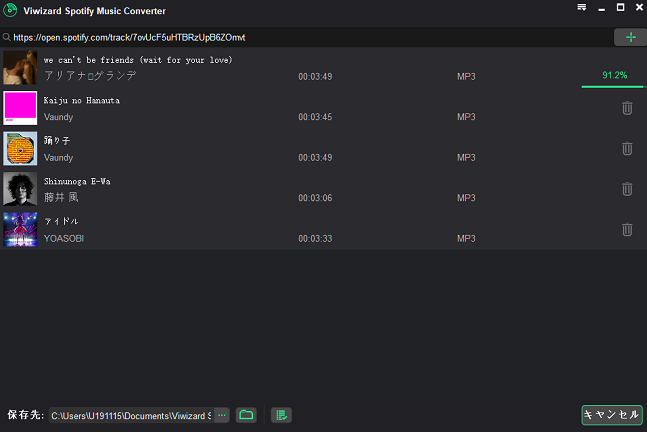
方法 5: 焼いたCDでSpotifyを車内で再生
Spotifyの音楽をCDに焼くことで、お気に入りの曲を車のCDプレーヤーで楽しむことができます。ViWizard Spotify Music 変換ソフトは、Spotify音楽をCDライティングソフトウェアと互換性のあるフォーマットに変換するのに役立ちます。手順は以下の通りです:
- CD書き込みフトウェアをダウンロードし、コンピュータにインストールします。Windows Media Player、iTunes、Nero Burning ROMなどがあります。
- CD書き込みソフトを起動します。
- CD書き込みソフトを使って、変換されたSpotify音楽ファイルを書き込みプロジェクトに追加します。
- お好みに応じて、CD書き込みソフトウェア内でトラックを整理し、必要に応じてプレイリストやアルバムに配置します。
- CD書き込みソフトウェアのプロンプトに従い、あるいはお気に入りのSpotifyプレイリストをCDに書き込む方法を学んで、CD書き込みを完了してください。書き込み速度やディスクフォーマット(例:オーディオCD)など、適切な設定を選択したことを確認してください。
- 設定が完了したら、書き込みプロセスを開始します。CD書き込みソフトウェアが変換されたSpotify音楽ファイルをCDに書き込みます。
- 書き込みが完了したら、CDをコンピュータから取り出してください。
- 焼いたCDを車のCDプレーヤーに挿入します。
- 車のオーディオシステムを使ってCDソースにナビゲートし、Spotify音楽の再生を開始します。
結論:
車内でSpotifyを再生するベストな6つの方法を紹介します:Bluetooth、Aux-Inケーブル、USB、CD、Android Auto、CarPlay。加えて、FMトランスミッターやSpotify Car Thingを購入し、運転中にSpotifyを再生することもできます。しかし、どんな方法を使っても、最も重要なのは安全であることです。

コメントを残す (0)